Не будемо довго лити воду і почнемо. Для першого, мабуть самого простого способу нам знадобиться сама папка або файл, а також програма архіватор WinRar, який вбудований в більшість збірок за замовчуванням і є на кожному комп'ютері. Що ж, для прикладу я створю тестову папку і накидав туди який-небудь інформації.
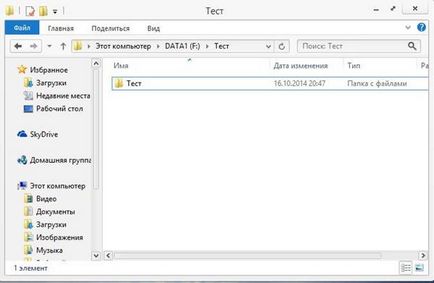
Далі, натискаємо на папці, яку ми хочемо захистити, правою кнопкою і вибираємо пункт «Додати до архіву».
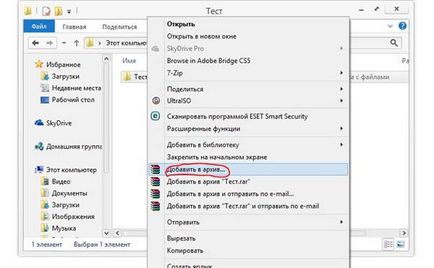
Після цього бачимо стандартне віконце архиватора. Тут нам потрібна кнопка «Встановити пароль». Кількома по ній.
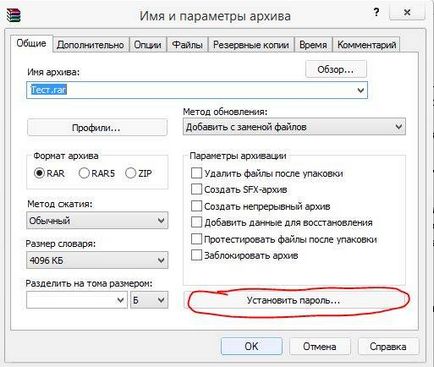
І бачимо наступне вікно:
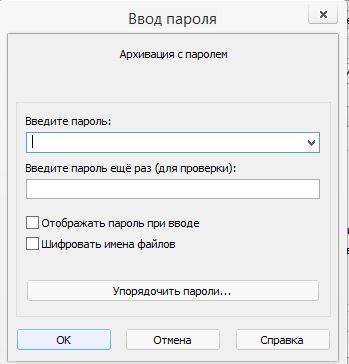
Тут архіватор просить нас вказати пароль, який буде використовуватися для відкриття архіву, а також підтвердити його для перевірки. Раз просить, значить треба зробити це! Придумуємо пароль, який вам подобається і також не забуваємо поставити галочку навпроти поля «Шифрувати імена файлів», так безпечніше. Після даних маніпуляцій тиснемо «Ок.
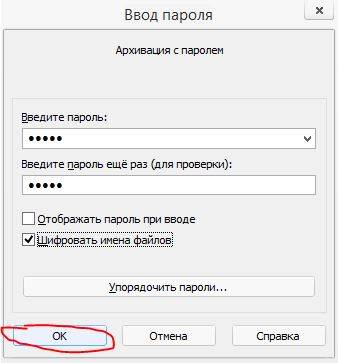
Далі ще раз тиснемо «Ок» і архівуємо папку. Після цього, в провідники бачимо появу нашого запаролений архіву.
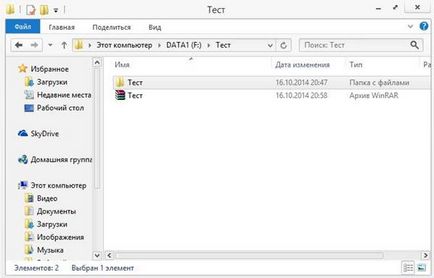
Давайте ж спробуємо його розпакувати.
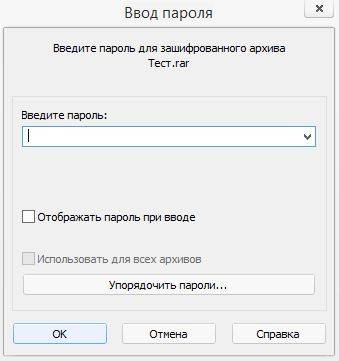
Як і очікувалося, архіватор люб'язно пропонує нам ввести пароль, для продовження вилучення. Вводимо його і тиснемо «Ок».
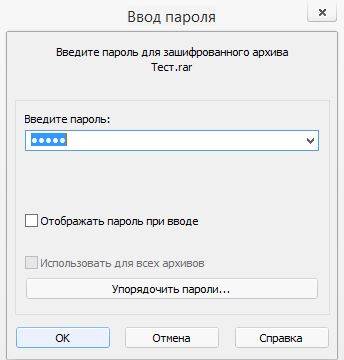
Після цього доступ до папки знову відновлений і ми можемо використовувати її вміст в своїх цілях. Слідуючи таким нехитрим кроків можна запароліть папку на комп'ютері. Однак, даний спосіб поганий тим, що нам потрібно створювати архів. Це може зайняти багато часу, якщо в архівується папці міститься багато файлів. Щоб не втрачати час, можна скористатися спеціальною програмою для запароліванія папок. Програма безкоштовна і називається Anvide Lock Folder. Завантажити її можна за першим же запитом в будь-якому пошуковику.
Що ж, сподіваюся, ви вже скачали і встановили цю корисну утиліту. Якщо так, то продовжуємо. Запускаємо сам додаток і бачимо перед собою досить приємний інтерфейс:
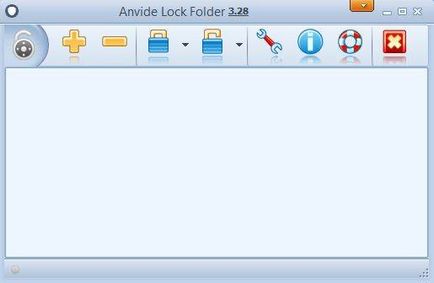
Далі нам потрібно натиснути на плюсик і додати папку, яку ми хочемо запароліть:
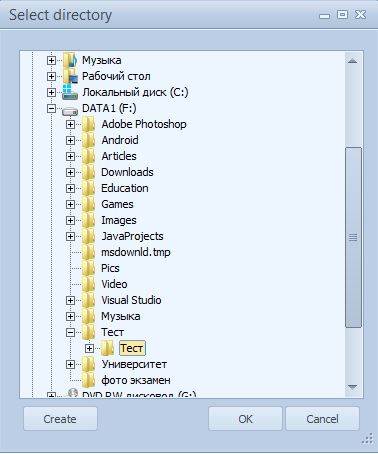
Вибираємо все ту ж нашу тестову папочку і тиснемо звичне «Ок».
Після цього тиснемо на значок замочка, тим самим закриваючи доступ до доданої папці.

Після цього, закрита папка зникає в провіднику, що і слід було очікувати. Щоб відкрити доступ до закритої папки, потрібно клікнути на значок відкритого замочка правіше і вибрати «Відкрити доступ до всіх папок». Після цього наша папка знову стане видимою.
Важливий момент - щоб по-справжньому захистити ваші дані, потрібно поставити пароль для входу в програму, а інакше будь-який користувач зможе розблокувати ваші папки. Щоб це зробити, потрібно натиснути на значок замка в лівому верхньому кутку програми:
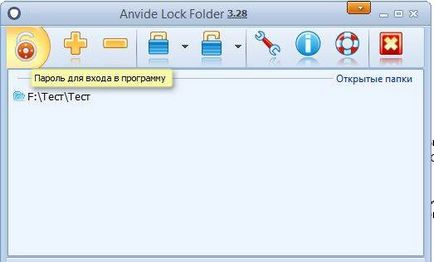
Після цього програма просить нас вказати сам пароль. Робимо це:
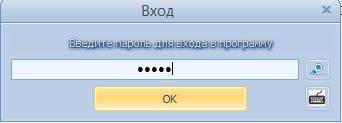
Після цього можна зітхнути спокійно - ніхто крім вас не зможе зайти в програму і відкрити доступ до залоченним папок.
Що ж, на сьогодні урок з безпеки закінчений тепер ви знаєте, як запароліть папку на комп'ютері і убезпечити важливі дані або ж обмежити інших користувачів вашого домашнього ПК від небажаного контенту. Варто сказати, що даний спосіб працює і в windows 8 - програми адже ті ж. Зберігайте свої дані в безпеці!